Galaxy 휴대폰에서 삼성 노트를 사용하면 사진, 텍스트, 음성 및 음악이 포함된 모든 메모를 만들 수 있습니다. 편리한 기능으로 인해 메모를 작성하는 과정이 매우 쉬워집니다. 공장 초기화 또는 물에 잠겨서 실수로 메모를 삭제했거나 삼성 노트의 중요한 파일을 모두 잃어버린 경우 어떻게 해야 합니까?
걱정하지 마세요, 저희가 도와드릴 수 있습니다. 이 기사에서는 메모의 로컬 백업을 만들지 않았거나 Samsung Cloud와 동기화하지 않은 경우에도 효과적으로 작동하는 다양한 방법을 사용하여 삼성 노트를 복구하는 완전한 가이드를 제공합니다.
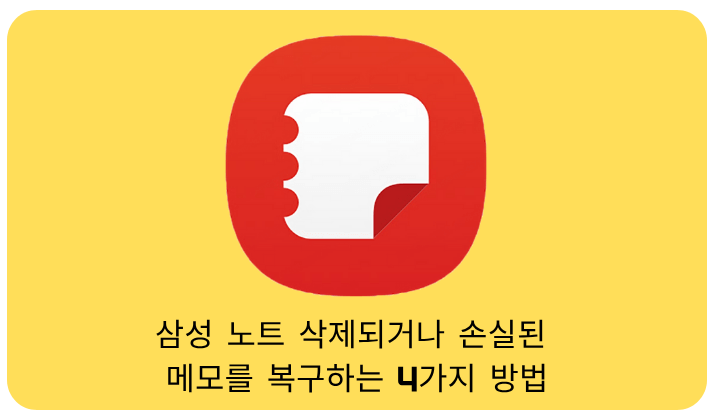
목차:
1 부: 내 삼성 노트는 어디에 저장되나요?
삼성 노트를 저장하면 삼성 갤럭시 장치의 내부 저장소에 저장됩니다. 휴대폰에 저장된 메모를 찾는 가장 빠른 방법은 Samsung Notes 앱을 열고 해당 폴더로 이동하는 것입니다. 생성한 모든 노트가 표시됩니다.
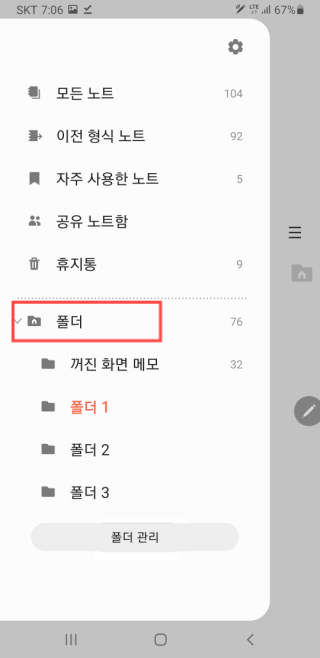
2 부: 내 삼성 노트가 사라지는 이유는 무엇입니까?
삼성 휴대폰의 메모가 사라지는 데에는 여러 가지 이유가 있습니다. 가장 일반적인 이유에는 소프트웨어 업데이트, 오작동, 우발적인 삭제, 장치 손상, Notes 앱의 캐시, 공장 초기화 및 형식 변경이 포함됩니다.
위와 같은 이유로 삼성 노트를 분실했고 삼성 노트를 다시 가져오는 방법을 알고 싶다면 이 기사를 계속 읽으세요.
3 부: 삭제되거나 손상된 삼성 노트를 복구하는 4가지 방법
Samsung Notes에서 만든 중요한 메모의 손실이 걱정된다면 더 이상 걱정하지 마십시오. 다음은 메모를 다시 가져오는 데 도움이 될 수 있는 몇 가지 실행 가능한 솔루션입니다.
1. 백업 파일 없이 삼성 노트 몇 클릭만으로 복원
불행히도 메모 백업이 없는 것이라면 백업 없이 손실된 데이터를 복구할 수 있고 성능이 매우 좋은 Android용 WooTechy iSeeker를 권장합니다.
빠르고 쉬운 기능을 사용하면 Android 기기를 루팅하지 않고도 사진, 메시지 및 연락처를 복구할 수 있습니다. 데이터 손실의 원인이 물 손상, 바이러스 공격, 시스템 충돌 또는 암호 분실 등 무엇이든 이 도구는 데이터에 새로운 생명을 불어넣습니다. 몇 번의 클릭만으로 데이터를 다시 가져올 수 있습니다. 완전히 안전하며 루팅된 장치와 루팅되지 않은 장치 모두에서 똑같이 잘 작동합니다.
iSeeker Android가 눈에 띄는 이유
사용 단계:
1단계: 휴대폰을 컴퓨터에 연결하는 동안 컴퓨터에 iSeeker Android를 다운로드하여 실행합니다. 그런 다음 홈 화면에서 복구 모드로 "핸드폰 데이터 복구"를 선택합니다.
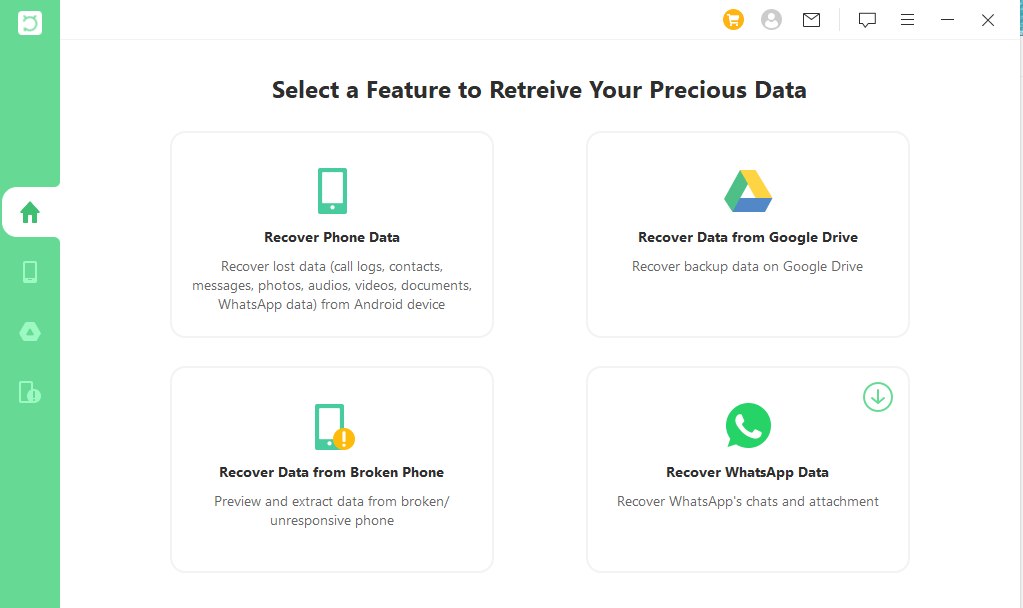
2단계: 필요에 따라 빠른 스캔 또는 딥 스캔 중에서 선택합니다.
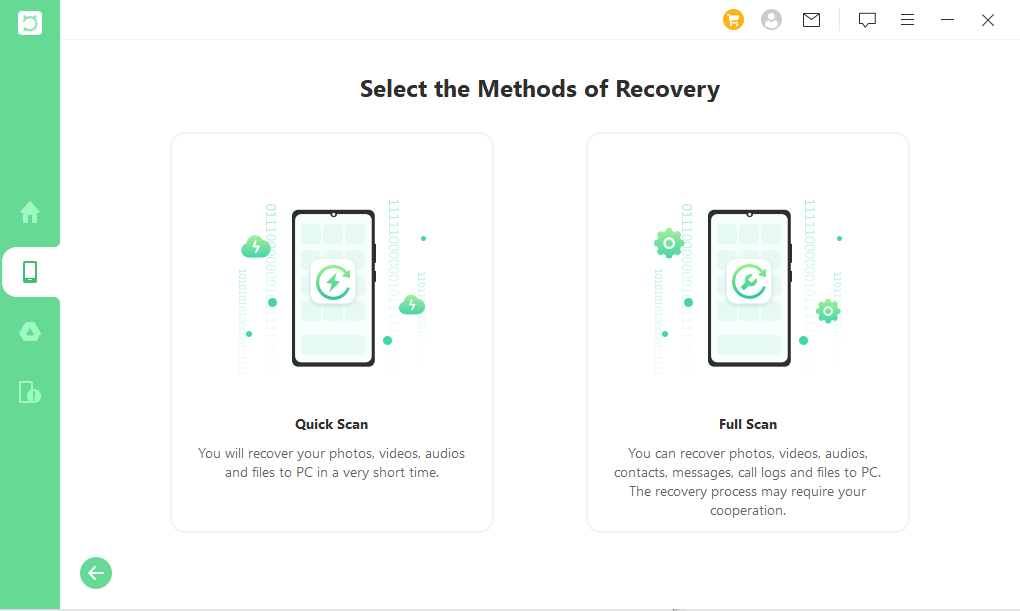
3단계: 스캔이 완료되면 복구하려는 메모 파일을 미리 보고 선택하여 "복구"를 클릭합니다.
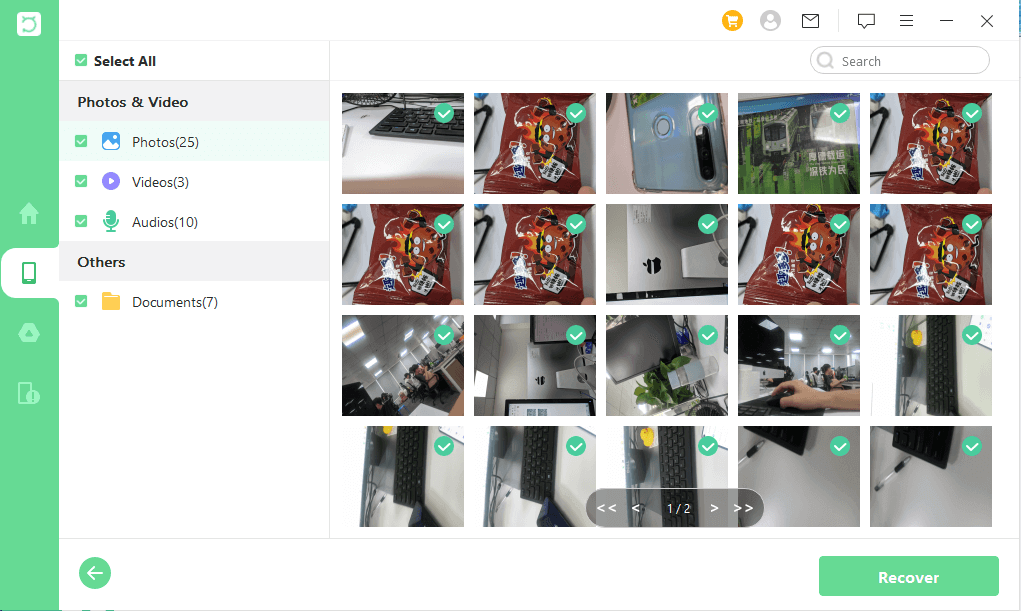
일정한 시간 기다리면 메모 데이터가 복구 완료될 겁니다.
2. Google 드라이브에서 삼성 노트 복구
Google 드라이브는 Android 사용자에게 가장 널리 사용되는 데이터 관리 도구입니다. Google 드라이브 사용자이기도 하고 중요한 메모를 잃어버리기 전에 Google 드라이브에 데이터를 백업한 경우 백업을 복원하고 삭제된 삼성 노트를 기기에 쉽게 복원할 수 있습니다.
그러나 Google 드라이브 백업을 복원하려면 먼저 휴대전화를 초기화해야 하며, 이렇게 하면 기기의 모든 항목이 지워집니다. 따라서 시작하기 전에 모든 중요한 파일을 다른 곳에 백업하는 것을 잊지 마십시오.
Google 드라이브에서 삼성 노트를 복구하는 단계:
1단계: 삼성 기기에서 설정 앱을 열고 일반 > 초기화 > 디바이스 전체 초기화로 기기 데이터를 지웁니다.
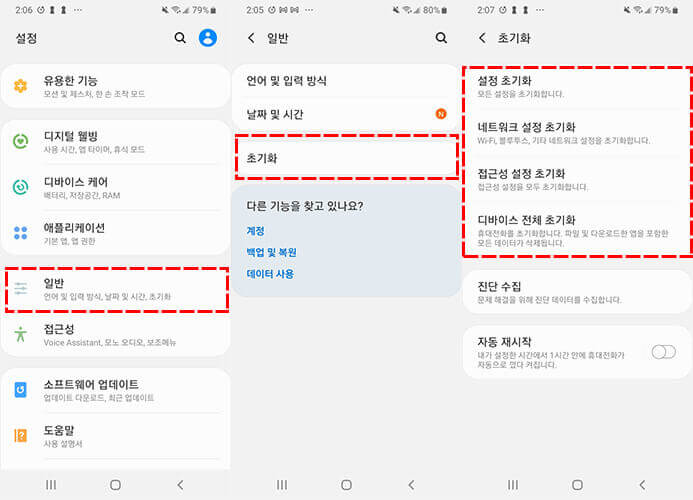
2단계: 휴대전화를 설정하고 Google 계정으로 로그인합니다. 백업을 복원하라는 메시지가 표시되면 Google 백업에서 복원을 선택합니다.
3단계: "복원할 백업 선택"이라는 메시지가 표시되면 메모를 삭제하기 전에 생성한 백업을 선택한 다음 "복원"을 누릅니다.
3. Samsung Cloud에서 삼성 노트 복구
삼성 사용자는 Samsung Cloud의 도움으로 갤럭시 데이터를 백업하고 복원할 수도 있습니다. 따라서 Samsung Cloud로 메모를 이미 백업한 경우 Samsung Cloud에서 백업을 복원하여 삭제된 메모를 장치에 복원할 수 있습니다.
Samsung Cloud에서 삼성 노트를 복구하는 단계:
1단계: "설정" 앱으로 이동하여 "계정 및 백업"을 누릅니다.
2단계: Samsung Cloud 탭에서 "데이터 복원"을 탭합니다.
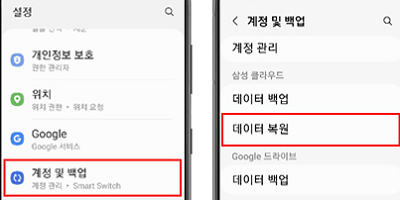
3단계: 여기에서 복구하려는 데이터 유형(Samsung Notes)을 선택합니다.
4단계: "복원"을 탭하면 필요한 백업이 즉시 다운로드되기 시작합니다.
5단계: 다운로드가 완료되면 "완료"를 탭하면 메모를 복원할 수 있습니다.
4. 휴지통에서 삼성 노트 복구
Samsung Notes 앱에 휴지통이 있습니다. 메모를 삭제할 때마다 휴지통으로 이동합니다. 삭제된 메모는 영구적으로 삭제되기 전에 15일 동안 여기에 보관됩니다. 사용자가 실수로 중요한 메모를 삭제한 경우 15일 이내에 휴지통에서 메모를 쉽게 복구할 수 있습니다.
휴지통에서 삭제된 삼성 노트를 복구하는 단계:
1단계: Samsung의 메인 메뉴에서 삼성 노트를 탭합니다.
2단계: 아래 메뉴 옵션에서 "휴지통"을 찾습니다.
3단계: 되돌리려는 메모를 선택하고 "복원" 옵션을 누릅니다. 선택한 메모가 Samsung Notes 앱으로 복원됩니다.
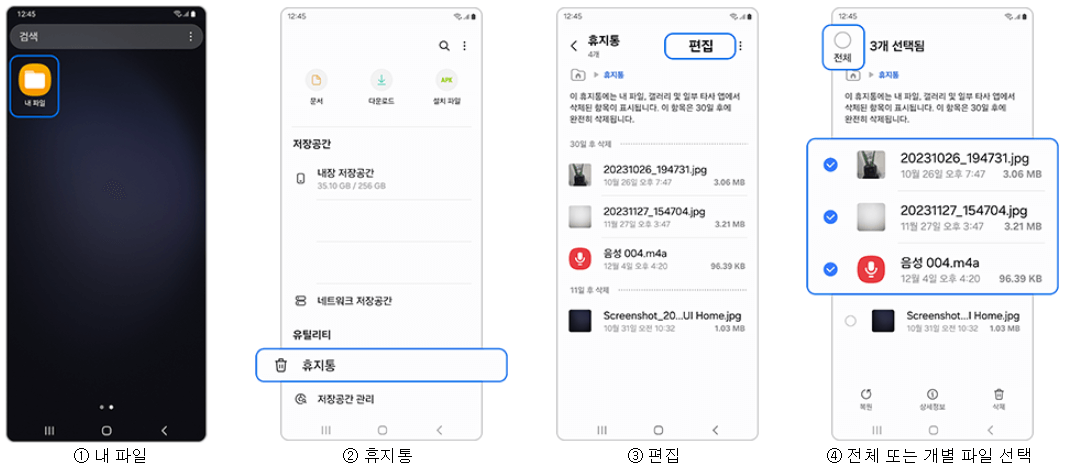
결론
이 기사에서는 삭제된 삼성 노트를 복구하는 4가지 방법에 대해 자세히 설명했습니다. Samsung Notes에 대한 로컬 데이터 백업을 만드는 것을 잊어버린 경우 Android용 WooTechy iSeeker를 사용하여 메모를 빠르고 간편하게 다시 복원할 수 있습니다. 지금 무료로 사용해 보려면 아래 링크를 클릭하세요!










